Cómo agregar una lista de deseos a su tienda WooCommerce
Publicado: 2022-06-30¿Desea agregar una función de lista de deseos a su tienda WooCommerce?
Una lista de deseos permite a los visitantes guardar sus productos favoritos, para que puedan encontrarlos rápidamente más tarde en su tienda y completar su compra. También facilita que sus visitantes compartan sus artículos favoritos con amigos y familiares como parte de su lista de bodas u otra lista de regalos.
En este artículo, le mostraremos cómo agregar una lista de deseos a su tienda WooCommerce.
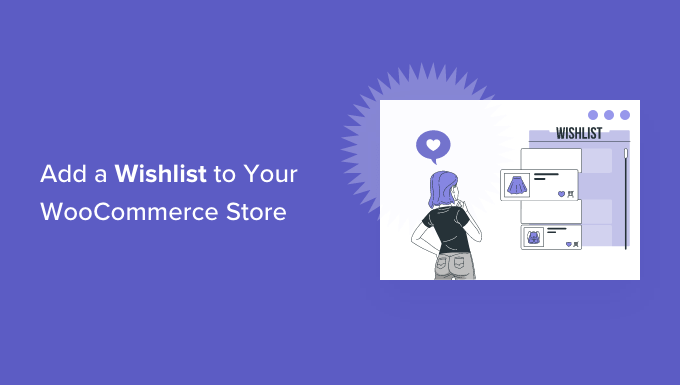
¿Qué son las listas de deseos y por qué agregarlas en WooCommerce?
Una lista de deseos permite a sus clientes e invitados guardar sus productos favoritos en una lista. Les ayuda a recordar qué productos quieren comprar en el futuro, para que puedan encontrarlos rápidamente más adelante en su tienda WooCommerce.
Además, los clientes pueden compartir sus listas de deseos con sus amigos y familiares. Esto ayuda a crear conciencia de marca y aumenta el tráfico a su tienda en línea para que pueda aumentar las ventas.
Otro beneficio es que puedes ver qué productos agregan más personas a sus listas de deseos. Para aumentar las ventas, puede ejecutar ofertas promocionales y descuentos en productos populares de la lista de deseos.
Dicho esto, veamos cómo puede agregar fácilmente una lista de deseos a la tienda WooCommerce.
Agregar una lista de deseos a su tienda WooCommerce
La mejor manera de agregar una lista de deseos a su tienda WooCommerce es usar un complemento de WordPress como YITH WooCommerce Wishlist.
Es un complemento gratuito de WooCommerce que permite a sus visitantes guardar sus productos favoritos en una lista de deseos y compartirlos con sus amigos y familiares.
Primero, deberá instalar y activar el complemento YITH WooCommerce Wishlist. Para obtener más detalles, consulte nuestra guía sobre cómo instalar un complemento de WordPress.
Tras la activación, puede dirigirse a YITH »Lista de deseos desde su panel de WordPress y hacer clic en la pestaña 'Agregar a las opciones de la lista de deseos' para configurar el complemento.
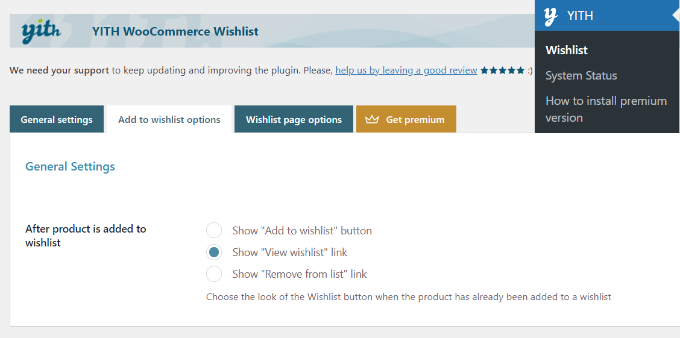
El complemento agregará automáticamente un enlace 'Agregar a la lista de deseos' a cada producto en el que los compradores pueden hacer clic para guardar artículos.
En la configuración, puede seleccionar qué enlace mostrar después de que un usuario agregue un producto a la lista de deseos. Por ejemplo, aún puede mostrar el botón 'Agregar a la lista de deseos', o puede cambiar el enlace para mostrar las opciones 'Ver lista de deseos' o 'Eliminar de la lista' en su lugar.
A continuación, verá la configuración de bucle y la configuración de la página del producto. Puede elegir dónde desea que aparezca el botón "Agregar a la lista de deseos" en la página del producto.
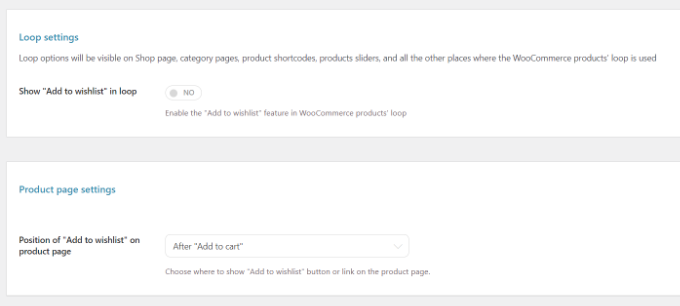
Por defecto, se mostrará después del botón de añadir al carrito. Sin embargo, puede elegir una posición diferente haciendo clic en el menú desplegable frente a la opción Posición de "Agregar a la lista de deseos" en la página del producto.
Después de eso, simplemente desplácese hacia abajo y personalice el texto de su lista de deseos y edite el color y el estilo del botón Agregar a la lista de deseos.
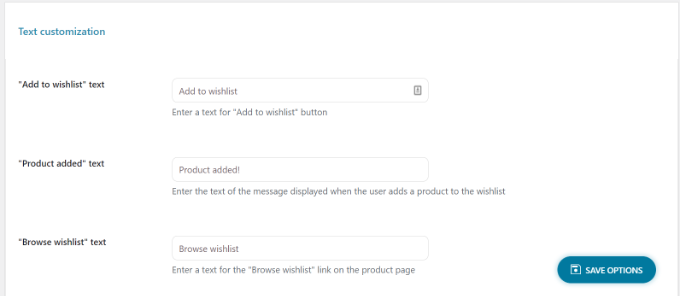
No olvide hacer clic en el botón 'Guardar opciones' en la parte inferior de la página cuando haya terminado.
A continuación, puede dirigirse a la pestaña 'Opciones de la página de la lista de deseos'.
El complemento creará una nueva página para listas de deseos en su tienda WooCommerce. Si lo prefiere, puede seleccionar una página diferente del menú desplegable de la página de lista de deseos o mostrar listas de deseos en cualquier página usando el [yith_wcwl_wishlist] .
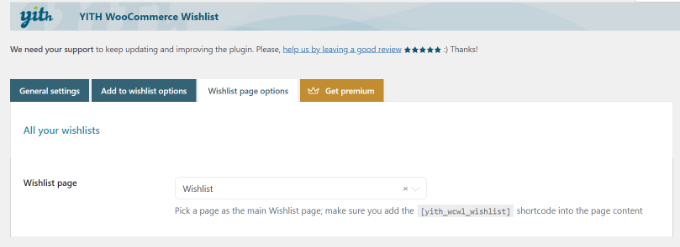
A continuación, ahora puede desplazarse hacia abajo y seleccionar qué detalles mostrar en la tabla de la lista de deseos.

Por ejemplo, hay opciones para mostrar las variaciones del producto, la fecha en que se agregó el producto a la lista de deseos, el precio y más.
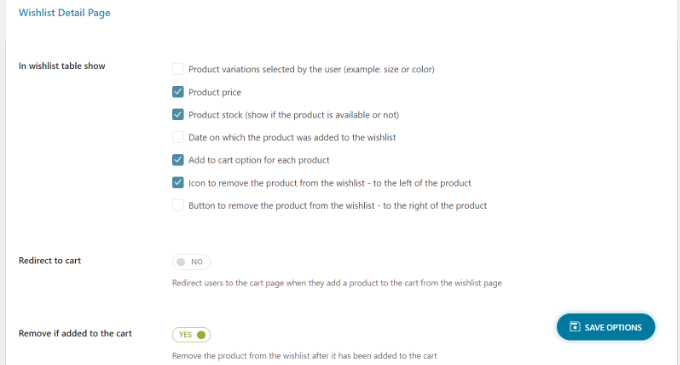
Incluso puede seleccionar canales de redes sociales en los que las personas pueden compartir sus listas de deseos, agregar texto personalizado cuando la lista se comparte en las redes sociales y más.
El complemento también ofrece configuraciones para cambiar el texto y editar el estilo y el color del botón para compartir, los botones de los canales de redes sociales y más.
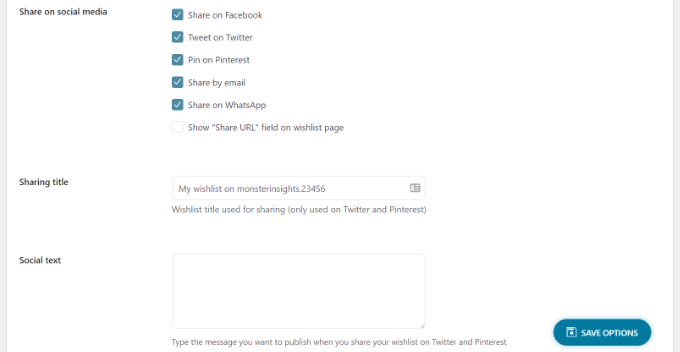
Cuando haya personalizado la configuración de la página de la lista de deseos, no olvide hacer clic en el botón 'Guardar opciones' para almacenar sus cambios.
Ahora puede visitar su tienda WooCommerce y ver la opción 'Agregar a la lista de deseos' en la página del producto debajo del botón Agregar al carrito.
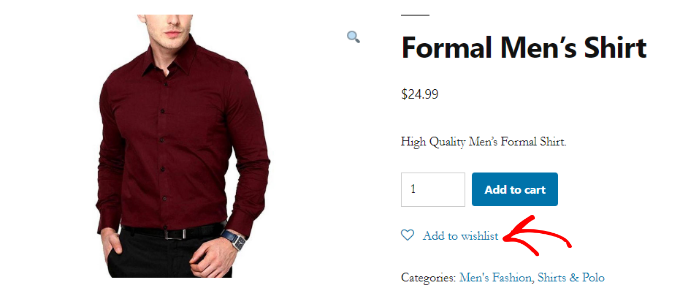
Cuando un usuario hace clic en el enlace Agregar a la lista de deseos, puede explorar su lista de deseos y eliminar artículos o agregar productos al carrito de la lista.
Además de eso, el complemento también muestra opciones para compartir la lista de deseos en plataformas de redes sociales como Facebook, Twitter y Pinterest o enviar la lista por correo electrónico y WhatsApp.
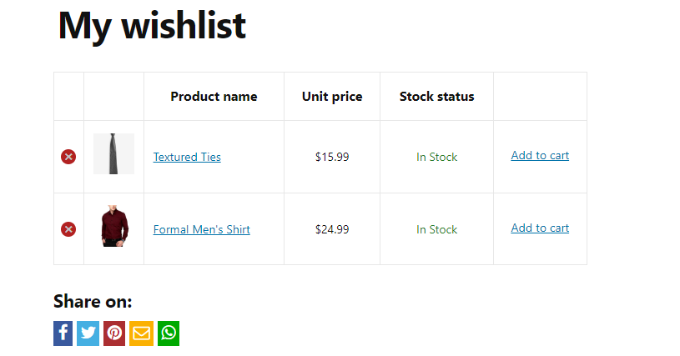
Ir más allá de las listas de deseos para aumentar las ventas de WooCommerce
Ahora que ha agregado la función de lista de deseos a su tienda WooCommerce, es posible que desee optimizarla aún más para aumentar las ventas y las conversiones.
Recomendamos usar el complemento WooFunnels para optimizar su pago de WooCommerce, agregar ventas adicionales con un clic y otras funciones de automatización de marketing.
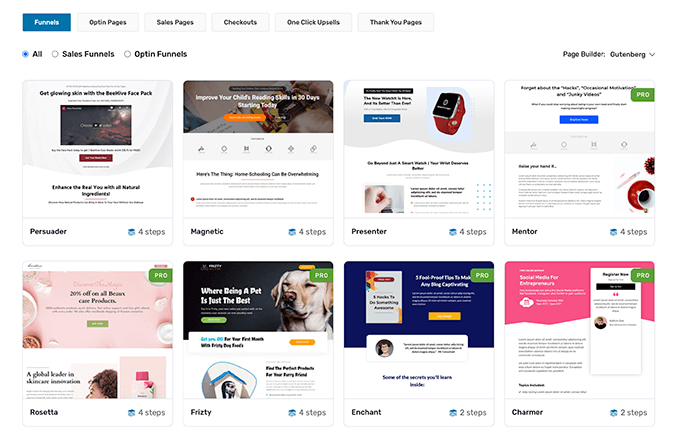
Para obtener más detalles, consulte nuestra guía paso a paso sobre cómo crear embudos de alta conversión en WooCommerce.
Aparte de eso, aquí hay otros cinco complementos que recomendamos para ayudar a hacer crecer su tienda WooCommerce:
- Cupones avanzados para WooCommerce: lo ayuda a agregar cupones inteligentes para ofrecer descuentos de envío gratis por encima de cierta cantidad de $, ofertas de compre uno y llévese otro gratis, y más.
- Tarjetas de regalo de WooCommerce: le permite vender tarjetas de regalo para su tienda WooCommerce. Esta es una gran adición junto con la lista de deseos para aumentar los ingresos.
- PushEngage: lo ayuda a mantenerse conectado con los visitantes después de que abandonan su sitio web. Esta tecnología es utilizada por muchos minoristas inteligentes de comercio electrónico como 1800-flowers, Harrys and Davids y otros para impulsar las ventas.
- Uncanny Automator: esta herramienta lo ayuda a automatizar sus flujos de trabajo de rutina para ahorrarle tiempo. Simplemente el mejor complemento de automatización de tareas para WooCommerce.
- WP Mail SMTP: garantiza que sus correos electrónicos de WooCommerce realmente se entreguen en la bandeja de entrada de su usuario. Esta es una herramienta imprescindible para todos los sitios de WordPress. Vea más detalles en nuestra guía sobre cómo solucionar el problema de WordPress que no envía correo electrónico.
Esperamos que este artículo le haya ayudado a aprender cómo agregar una lista de deseos a su tienda WooCommerce. Es posible que también desee ver nuestra selección experta de los mejores complementos de WooCommerce para hacer crecer su tienda y las mejores empresas de alojamiento de WooCommerce que escalan con su crecimiento.
Si te gustó este artículo, suscríbete a nuestro canal de YouTube para videos tutoriales de WordPress. También puede encontrarnos en Twitter y Facebook.
